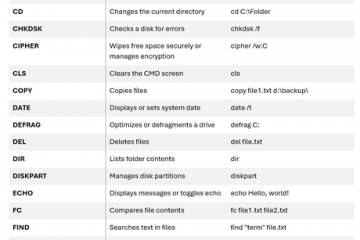In diesem Artikel wird erklärt, wie Sie die Taskleiste so konfigurieren, dass die Taskleistenschaltfläche immer oder nie kombiniert und Beschriftungen in Windows 11 ausgeblendet werden.
Die Taskleiste in Windows zeigt das Startmenü, Widgets, das Windows-Suchfeld und Microsoft Teams an Chat, Datei-Explorer, Windows Store-App und die Symbole einiger anderer Apps. Außerdem wird sie in der Mitte des Bildschirms zentriert.
Wenn mehrere Displays oder Monitore an Windows angeschlossen sind, können Sie die Taskleiste auf allen Ihren Monitoren anzeigen. Sie können die Taskleiste auch automatisch ausblenden oder die Uhr aus der Taskleiste entfernen.
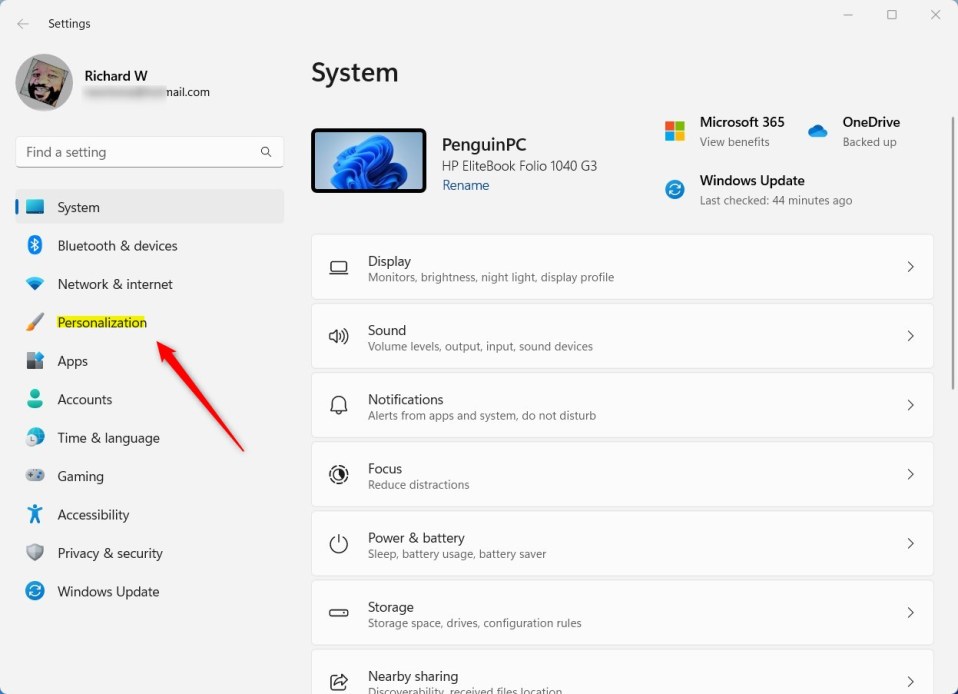
Eine Funktion, die in früheren Windows-Versionen verfügbar, aber kürzlich in Windows hinzugefügt wurde 11 ist der „nie kombinierte Modus.“
Im nie kombinierten Modus sehen Sie jedes Fenster Ihrer Anwendungen einzeln in der Taskleiste und die entsprechenden Beschriftungen. Beginnend mit Windows 11 Build 23466 , Sie können diese Einstellungen steuern.
Wählen Sie, ob Sie die Schaltfläche und Beschriftungen der Taskleiste immer oder nie kombinieren möchten
Wie oben beschrieben, beginnend mit Windows 11 Build 23466, Sie kann Taskleistenelemente steuern, indem Sie sie immer oder nie kombinieren und die Beschriftungen ausblenden.
So geht das.
Öffnen Sie zunächst die Windows-Einstellungen-App.
Sie können dies tun, indem Sie auf das Startmenü klicken und Einstellungen auswählen. Oder drücken Sie die Tastenkombination (Windows-Taste + I), um die App „Einstellungen“ zu starten.
Wenn die App „Einstellungen“ geöffnet wird, klicken Sie auf „Personalisierung“. Schaltfläche auf der linken Seite.
Wählen Sie rechts die Kachel Taskleiste aus, um sie zu erweitern.
Zeit-und Spracheingabekachel für Windows 11
Wählen Sie die Kachel Taskleistenverhalten im Einstellungsbereich Personalisierung-> Taskleiste aus, und wählen Sie dann eine der folgenden Optionen aus Folgendes gilt für die folgenden Kacheln:
Taskleistenschaltflächen kombinieren und Beschriftungen ausblenden: Immer Wenn die Taskleiste voll ist Nie Taskleistenschaltflächen kombinieren und Beschriftungen auf anderen Taskleisten ausblenden: Immer Wenn die Taskleiste voll ist Nie 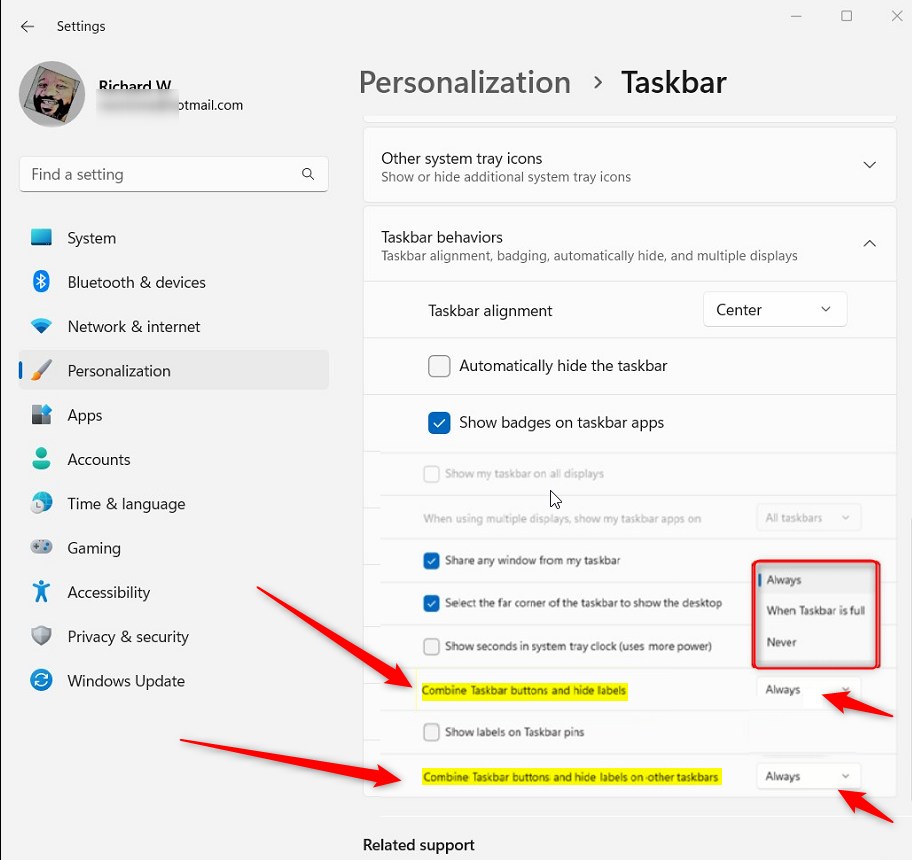
Sie können die Einstellungen-App schließen, wenn Sie fertig sind.
Niemals kombinierten Modus über den Registrierungseditor aktivieren oder deaktivieren
Eine andere Möglichkeit Benutzer können den nie kombinierten Modus in Windows 11 aktivieren oder deaktivieren, indem sie den Windows-Registrierungseditor verwenden.
Öffnen Sie zunächst die Windows-Registrierung und navigieren Sie zum Ordnerschlüssel unten.
HKEY_CURRENT_USER\Software\Microsoft\Windows\CurrentVersion\Explorer\Advanced
Wenn Sie den Ordnerschlüssel „Erweitert“ nicht sehen, klicken Sie mit der rechten Maustaste auf den „Explorer“. Schlüssel, und erstellen Sie dann die Unterschlüsselordner (Erweitert).
Erweiterter Windows-Registrierungsschlüssel
Klicken Sie mit der rechten Maustaste auf Klicken Sie auf den rechten Bereich der Ordnertaste Erweitert und wählen Sie Neu-> DWORD-Wert (32-Bit) aus. Geben Sie als Nächstes einen neuen Schlüssel mit dem Namen TaskbarGlomLevel ein.
Doppelklicken Sie auf den Namen des neuen Schlüsselelements (TaskbarGlomLevel<)./strong>) und stellen Sie sicher, dass die Option Basis Dezimal ist, und aktualisieren Sie dann die Wertdaten:
Geben Sie 0 ein, um die Schaltflächen der Taskleiste immer zu kombinieren und Beschriftungen auszublenden. Geben Sie 1 ein, um die Schaltflächen der Taskleiste zu kombinieren und Beschriftungen auszublenden, wenn die Taskleiste voll ist. Geben Sie 2 ein, um Taskleistenschaltflächen niemals zu kombinieren und Beschriftungen auszublenden. 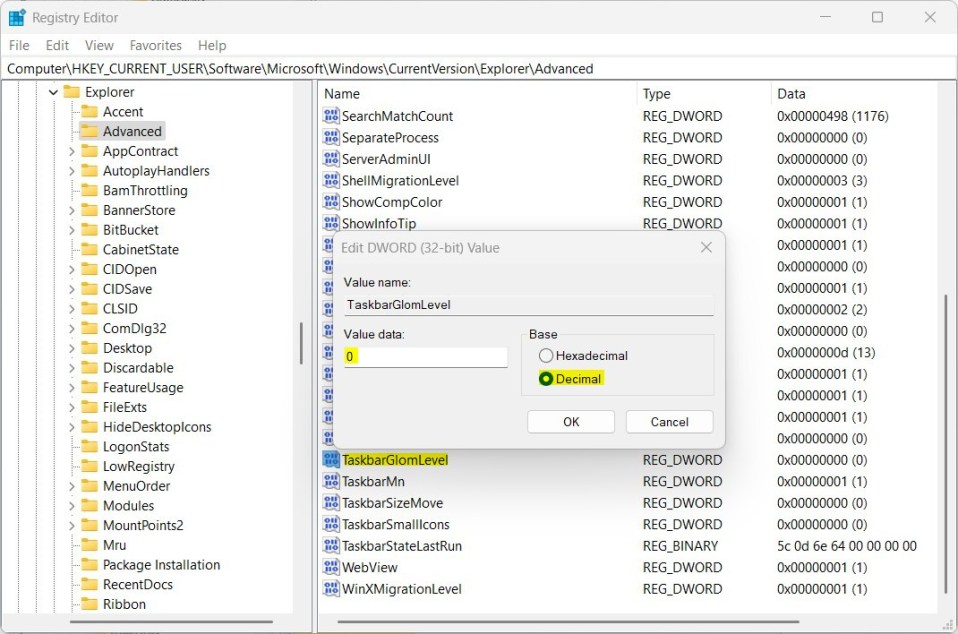
Um den nie kombinierten Modus auf anderen Taskleisten zu aktivieren, navigieren Sie zum Registrierungsordnerschlüssel unten.
HKEY_CURRENT_USER\Software\Microsoft\Windows\ CurrentVersion\Explorer\Advanced
Klicken Sie mit der rechten Maustaste auf den rechten Bereich des Ordnerschlüssels Erweitert und wählen Sie Neu-> DWORD-Wert (32-Bit). Geben Sie als Nächstes einen neuen Schlüssel mit dem Namen MMTaskbarGlomLevel ein.
Doppelklicken Sie auf den Namen des neuen Schlüsselelements (MMTaskbarGlomLevel<)./strong>) und stellen Sie sicher, dass die Option Basis Dezimal ist, und aktualisieren Sie dann die Wertdaten:
Geben Sie 0 ein, um die Schaltflächen der Taskleiste immer zu kombinieren und Beschriftungen auf anderen Taskleisten auszublenden. Geben Sie 1 ein, um die Taskleistenschaltflächen zu kombinieren und Beschriftungen auszublenden, wenn die Taskleiste auf anderen Taskleisten voll ist. Geben Sie 2 ein, um Taskleistenschaltflächen niemals zu kombinieren und Beschriftungen auf anderen Taskleisten auszublenden. 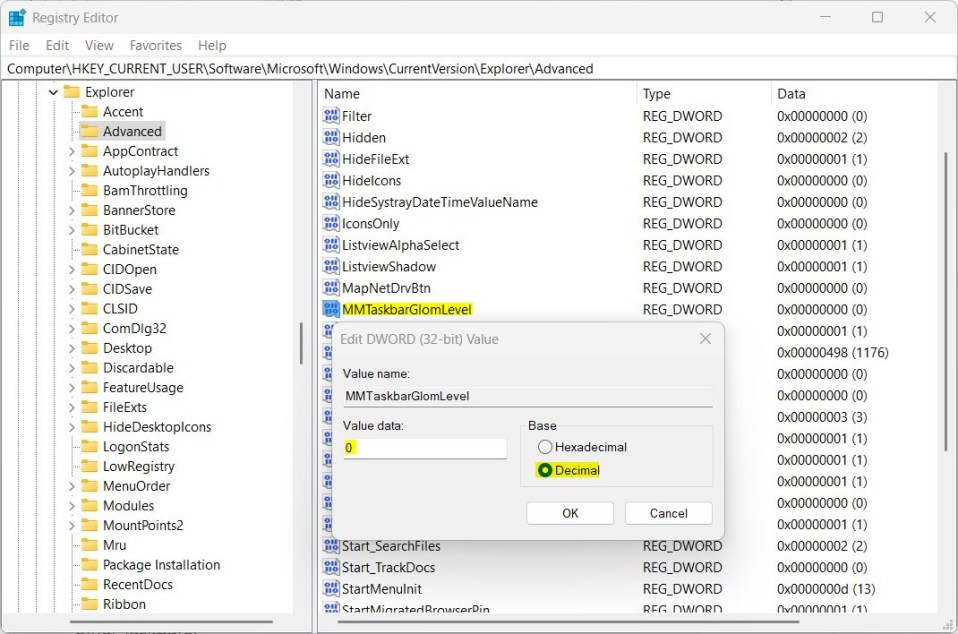
Speichern Sie Ihre Änderungen und starten Sie Ihren Computer neu.
Das sollte reichen!
Referenz:
Fazit:
Dieser Beitrag zeigte Ihnen, wie Sie den nie kombinierten Modus in Windows 11 aktivieren oder deaktivieren. Wenn Sie oben Fehler finden oder etwas hinzufügen möchten, Bitte nutzen Sie das Kommentarformular unten.